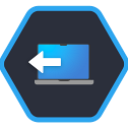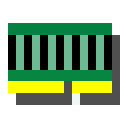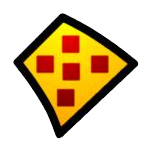
Sandboxie沙盘多开器下载 v5.66.2 官方最新版
详情介绍
Sandboxie沙盘官方版是一款适用于windwos系统的程序多开软件,软件拥有优秀的系统隔离能力,能够创建一个虚拟的系统环境进行运行,从而轻松实现软件和游戏的多多开使用,同时软件多开的程序也不会影响到原本的操作系统,非常适合软件测试、病毒测试、游戏多开、开辅助软件进行使用,具有极高的安全性和操作便捷性。
Sandboxie沙盘多开器体积十分小巧,运行起来也十分快速,它允许用户在沙盘环境中运行浏览器或其他程序,而且运行所产生的变化可以随后删除,以避免它们对计算机中的其他程序和数据造成永久性的损坏以及更改。
软件特色
1、上网无忧,在沙盘中运行浏览器
我们打开SandBoxie后,在右下角的图标中右键选择“运行沙盘→IE浏览器”,这时候会自动弹出标题栏中有两个“[#]”符号的IE浏览器,这就说明IE已经处于保护状态。去掉保护之后,历史记录连同IE之间安装过的流氓插件、下载的文件都会随之消失。
提醒:Sandboxie本身只能对第一个IE浏览器进程进行保护,不过用桌面上 Sandboxie的保护IE的快捷方式来上网,无论打开多少个IE浏览器,都在保护状态下。
2、测试安装危险程序
木马和病毒总是比杀毒软件抢先一步。所以我们在安装程序的时候,即使杀毒软件没有报毒,也存在一定的风险。但使用Sandboxie后,就会将风险降低为零了。
选要安装或解压的不明程序,按鼠标右键,选择“用沙盘运行”(图3),就会以保护的形式来安装或解压该程序。同样,在程序的安装窗口中会发现标题栏上有两个“[#]”符号代表受保护。笔者在安装一个捆绑木马的程序时做了保护措施。恢复系统之后,发现在这期间安装的程序包括木马都消失了,相当的安全。
3、保护整个电脑,充当半个“影子系统”
Sandboxie还提供整个电脑的保护,在 Sandboxie中选择“功能”菜单,然后“选择运行沙盘→Windows 资源管理器”,就会自动弹出有两个“[#]”符号的“我的电脑”窗口。之后对整个电脑进行任意操作,包括格式化分区、删除文件、拷贝文件等都很安全。恢复的方法很简单。在Sandboxie主界面选择“配置 →沙盘设置→设置自动清理选项”,将隔离层中的内容清除即可。
另外,在最新的Sandboxie3.40版本中,它提供了多用户管理功能和多种独立保护方案。
软件亮点
1、Sandboxie使用隔离技术将程序与基础操作系统分开,以防止对安全存储在硬盘驱动器上的个人数据,程序和应用程序进行不必要的更改。
2、通过隔离沙盒中的此类攻击,保护您喜欢的Web浏览器并阻止恶意软件,病毒,勒索软件和零日威胁;保护您的系统。
3、在Sandboxie中运行您喜欢的电子邮件程序,因此您不必担心可疑的附件或鱼叉式网络钓鱼攻击。
4、沙盒可防止Internet网站和程序修改您的个人数据(即“我的文档”),系统上的文件和文件夹。
5、在Sandboxie中安全地测试和尝试新的程序和应用程序,并防止可能对您的基础系统进行未经授权的更改。
Sandboxie沙盘官方版使用教程
1、等待安装完成后,打开Sandboxie软件;

2、 点击最上方菜单栏中的"沙盘",在其下拉菜单中点击"创建新沙盘"。

3、弹出“创建新沙盘”窗口,在名称文本框中输入沙盘名称(比如 test1),然后选择配置信息,最后点击"确定"。

4、一个沙盘(test 1)就创建好了。

5、用户需要同时多开几个账号,就创建几个沙盘。

6、选中准备多开的游戏应用程序,在其右键下拉菜单中点击"在沙盘中运行"。

7、弹出“在沙盘中运行”窗口,在窗口列表中选择一个沙盘(比如 test1),然后点击"确定"。

8、重复上述 6. 7 操作选择不同的沙盘运行游戏,双开就成功了。再想多开一个或几个,方法一样。

9、如果想删除沙盘,直接打开软件,右击要删除的沙盘,在其下拉菜单中选择"删除保存内容"。

常见问题
1、为什么要使用Win7测试模式? 测试模式是什么?
因为激活Sandboxie 64bit 需要更改系统文件,所以要使用Windows 测试模式。windows7 测试模式是微软不确定性的软件运行是否会造成系统不稳定而设计的模式,比如32位系统开启了4G以上大内存支持、TCP链接数修改等需要改变系统文件的操作都会需要Win7的测试模式,它与激活无关!
2、如何关闭 Win7 测试模式?
以管理员身份运行以下命令:
bcdedit -set testsigning off
3、在开启测试模式的情况下,如何去除测试模式水印?
运行激活文件中“64bit/RemoveWatermark”文件夹下的去水印补丁即可。
4、Sandboxie沙盘官方版怎么多开游戏?
1、刚安装的沙盘,只有一个默认沙盘Default box,这里我们可以选择沙盘--创建新沙盘进行添加,命名为1。
2、创建新沙盘1后,我们就可以鼠标右键沙盘1或者沙盘--1--在沙盘中运行--运行任意程序。
3、在弹出的界面中,选择浏览。然后找到你所需要运行的exe程序,点击打开即可运行了。
4、如果你还想多开,那么就重复上述步骤即可。都出现如图所示激活状态,即表示正常打开运行。
相关软件
猜你喜欢
网友评论
软件排行
最新更新
-
 噬血代码十六项修改器 v1.53 风灵月影版详情
噬血代码十六项修改器 v1.53 风灵月影版详情游戏补丁|2.13MB
-
 战争雷霆中文破解版下载 免安装绿色版详情
战争雷霆中文破解版下载 免安装绿色版详情游戏娱乐|50GB
-
 神之亵渎2十三项修改器 风灵月影版详情
神之亵渎2十三项修改器 风灵月影版详情游戏补丁|749KB
-
 网维大师官方最新版 v9.2.5.0 电脑版详情
网维大师官方最新版 v9.2.5.0 电脑版详情行业软件|246MB
-
 开局五个亿PC破解版下载 免安装版详情
开局五个亿PC破解版下载 免安装版详情游戏娱乐|66.3GB
-
 EdrawMax亿图图示电脑版下载 v14.5.1.1300 最新版详情
EdrawMax亿图图示电脑版下载 v14.5.1.1300 最新版详情办公软件|347.33MB













 都市天际线2破解版联机版下载 免安装版
都市天际线2破解版联机版下载 免安装版 双点博物馆探索者全DLC学习版下载 免安装版
双点博物馆探索者全DLC学习版下载 免安装版 鬼谷八荒破解版百度网盘 免安装绿色全DLC版
鬼谷八荒破解版百度网盘 免安装绿色全DLC版 传说之下破解版下载 全DLC 免安装豪华中文版
传说之下破解版下载 全DLC 免安装豪华中文版 文明7学习版豪华版下载 全DLC+解锁补丁 网盘资源分享
文明7学习版豪华版下载 全DLC+解锁补丁 网盘资源分享 龙之信条2中文破解版下载 内置全DLC 免安装豪华版
龙之信条2中文破解版下载 内置全DLC 免安装豪华版 王国保卫战5联盟破解版下载 全DLC 免安装豪华版
王国保卫战5联盟破解版下载 全DLC 免安装豪华版 EA Sports FC 25终极版破解版下载 集成全DLC 免安装中文版
EA Sports FC 25终极版破解版下载 集成全DLC 免安装中文版